

Este tutorial está hecho con PSPX9
Pero para compensar con otras versiones.
© by SvC-Design

Materialen Download Here
******************************************************************
Materials:
I Isa
Alfa_steampunk 2Magnifique
Element 2
element5
Los tubes I Isa
Steampunk6_coeur
145_masque_Animabelle_page4
GCRANK
******************************************************************
Filtro:
Filtro - Unlimited 2.0 -Plugins AB10 - Warm Glow
Filtro - Ulimited 2.0 - Len K,s landksiteofwonders - Len K Maxime
Filtro - Medhi - Weaver
Filtro -LOtis Filter - Mosaic Toolkit - Squares - Rings
Filtro - AAA Frames - Fotoframe
******************************************************************
paleta de colores
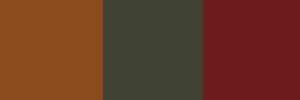
******************************************************************
método:
El uso de otros tubos y el color, el modo de mezcla, y / o opacidad puede variar
******************************************************************
Los preparativos generales:
Instalar abiertas sus filtros por su PSP !!
Máscaras: Guardar la máscara en el directorio PSP, a menos que se indique lo contrario
La textura y el patrón: guardar el directorio de textura en PSP
Selecciones: guardar su carpeta de selecciones de PSP
Abre los tubos en PSP
******************************************************************
Vamos a empezar - Diviértete!
Recuerde guardar regularmente su trabajo
******************************************************************
Me gustaría agradecer a todos los fabricantes de tubos y fabricantes por hacer estos hermosos tubos.
Deje intacta la marca de agua del tubo. Los derechos de autor pertenecen al artista original.
Deja el crédito con el creador.
*****
Los colores, el modo de mezcla y la densidad de la capa en esta lección se eligen para estos materiales
Use sus otros materiales, ajuste el modo de fusión / cubierta en la paleta de capas de acuerdo con su propia percepción.
ajuste esto si es necesario
Tienes otros colores
Escriba la K y V de su color de fondo.
*****
1.
Establezca el color de primer plano en amarillo # 8a4b1f y el color de fondo en # 404234 verde
Extracolor # 6c1c1d rojo
2.
Abrete - Alfa_Steampunk2_Magnifique
Haga clic en Shift D trabajamos en la copia
3.
Llene esto con el color verde # 404234
¿Tienes otros colores que te gusten?
4
Activa tu tubo de persona - I Isa
Editar - Copiar.
Volver a su hoja de trabajo
Editar - Pegar como una nueva capa.
5.
Imagen – rotacion libre – 90° derecha
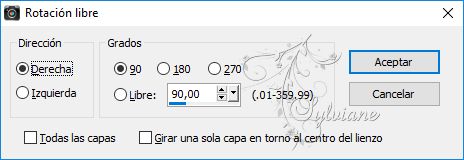
6.
Capas – fusionar – fusionar todo (aplanar)
7.
Ajustar - Desenfoque - Desenfoque radial

8.
Efectos – efectos de la imagen – mosiaco integrado - estander

9.
Filtro - Unlimited 2.0 -Plugins AB10 - Warm Glow
Juega con este filtro
Si tiene un color diferente, esto será demasiado oscuro
Omita este paso y luego continúe con el paso 10
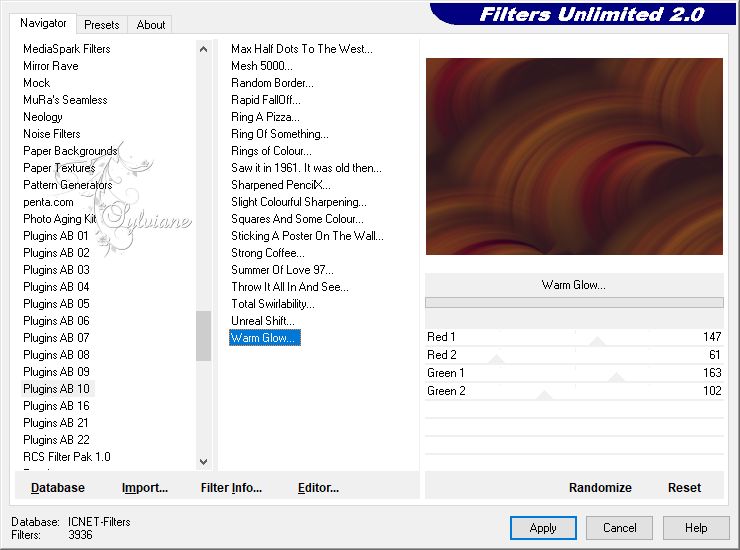
10.
Filtro - Ulimited 2.0 - Len K,s landksiteofwonders - Len K Maxime
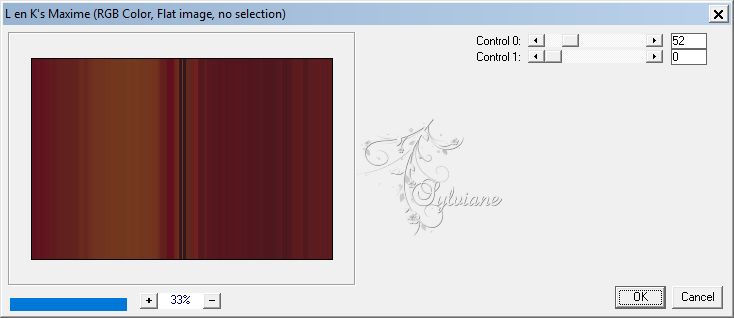
11.
Capas - Nueva capa de trama
12.
Y llena esta capa con negro
13.
Capas – nueva capa de mascara – a partir du una imagen
145_masque_Animabelle

14.
Capas - Fusionar - Fusionar grupo
15.
Opacidad en: 60
16.
Capas - Fusionar - Fusiona capas visibles.
17.
Selecciones – cargar/guardar selecciones – cardar selecciones desde disco…seleccion 1
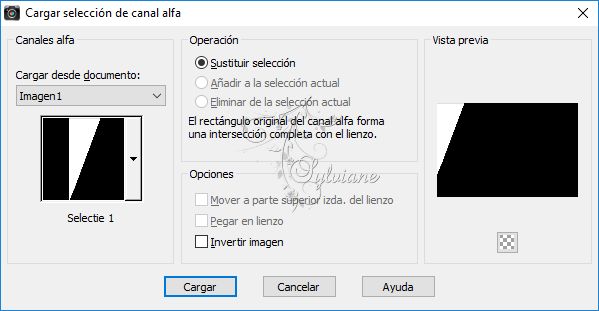
18.
Selecciones - Convertir selección en capa
19.
Seleccciones – anular seleccion
20.
Filtro - Medhi - Weaver
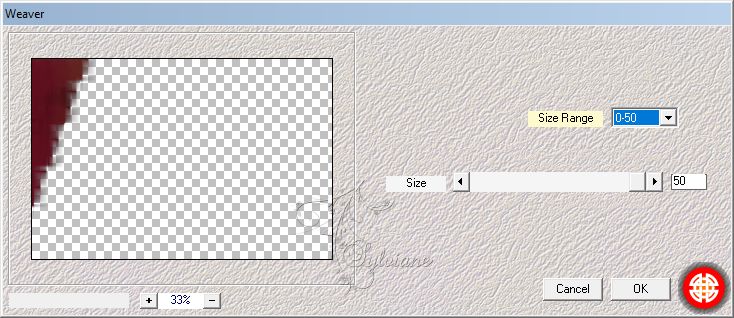
21.
Efectos - Efectos 3D - sombra

Efectos – efectos de los borders -realzar
22.
Capas - duplicar
Imagen - Espejo - espejo horizontal
Imagen – espejo – espejo vertical
23.
Capas - Fusionar - Fusionar hacia abajo
24.
Modo de mezcla: Luz fuerte
¿Tienes otros colores que te parezcan bonitos?
25.
Capas - Nueva capa de trama
26.
Selecciones – cargar/guardar selecciones – cardar selecciones desde disco…seleccion 2
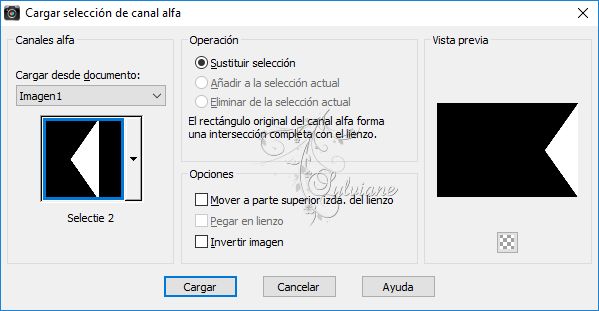
27.
Establecer la opacidad a 60
Llena esto con color de primer plano amarillo # 8a4b1f
28.
Seleccciones – anular seleccion
29.
Establezca el color de primer plano en # 8a4b1f y el color de fondo en # 000000
El color de fondo se convierte en el color de los bloques
¿Tiene otra opción, ajustar el color de fondo a lo que se ve bien
30.
Filtro -LOtis Filter - Mosaic Toolkit - Squares - Rings
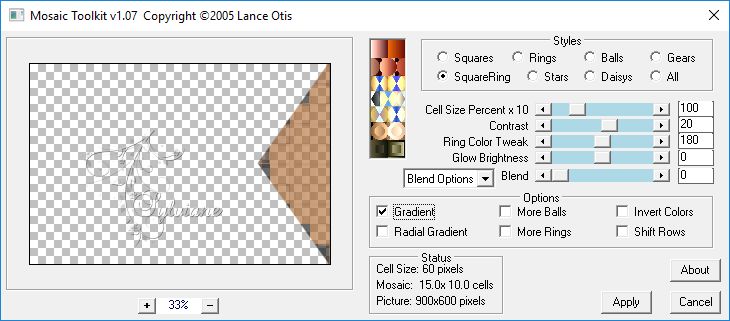
31.
Modo de mezcla: Luz fuerte
opacidad a 50
¿Tiene otros colores que se ven bien para ti
32.
Activar la capa de abajo
Selecciones – cargar/guardar selecciones – cardar selecciones desde disco…seleccion 4
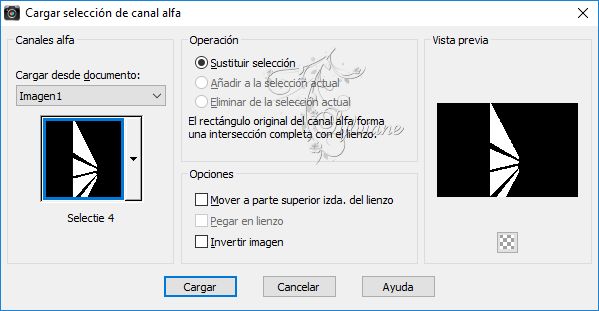
33.
Selecciones - Convertir selección en capa
34.
Seleccciones – anular seleccion
35.
Efectos - Efectos 3D - sombra
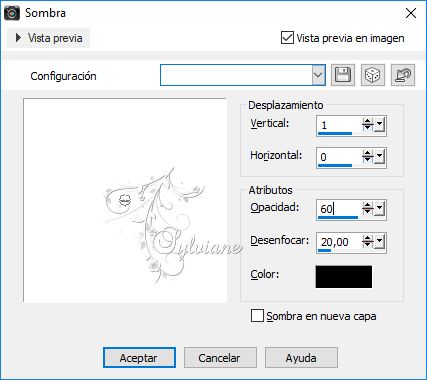
36.
Modo de mezcla: Luz fuerte
37.
Imagen – anadir borders – 2 pixeles – color:#000000
Imagen – anadir borders – 50 pixeles – color:#ffffff
38.
Establezca el color de fondo en verde # 404234
Haz que tu gradiente de color sea gradual: estilo lineal
Ángulo 45 - Repite 3 - No inviertes
Establecer la opacidad a 100
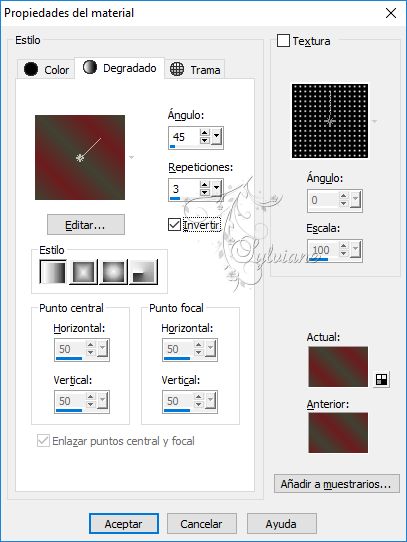
39.
Activa tu varita mágica selecciona tu última ventaja añadida
40.
Y rellene con el degradado
41.
Filtro - Scribe - Doughnutz
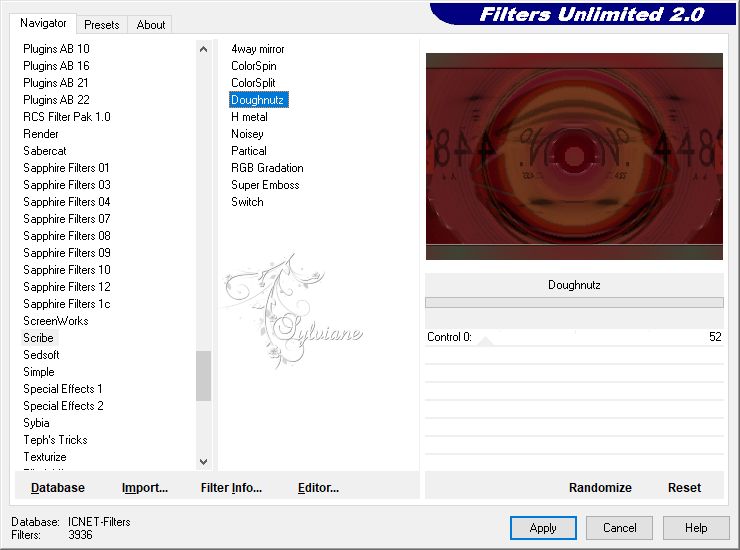
42.
Filtro - AAA Frames - Fotoframe
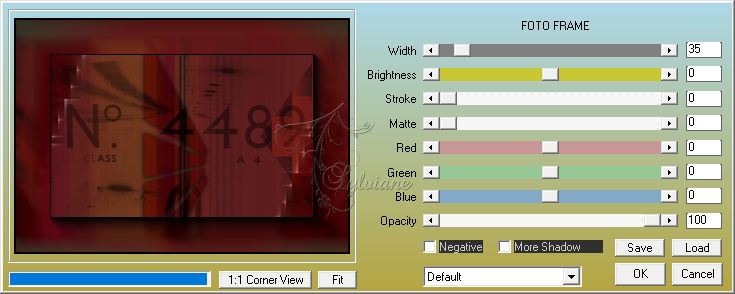
43.
Seleccciones – anular seleccion
44.
Activa tu tubo de persona elegido - I Isa.
Editar - Copiar.
De vuelta a tu hoja de trabajo.
Editar - Pegar como una nueva capa
Pon esto a la derecha
45.
Efectos - Efectos 3D - Sombra paralela - Según su propia elección.
46.
Active su tubo de acento - Elemento 2.
Editar - Copiar.
De vuelta a tu hoja de trabajo.
Editar - Pegar como una nueva capa
Pon esto en el lado izquierdo, mira mi ejemplo.
47.
Efectos - Efectos 3D - Sombra paralela - Según su propia elección.
48.
Activa tu tubo de acento - Steampunk6_coeur
Editar - Copiar.
De vuelta a tu hoja de trabajo.
Editar - Pegar como una nueva capa
Pon esto sobre el otro tubo, mira mi ejemplo.
49.
Efectos - Efectos 3D - Sombra paralela - Según su propia elección.
50.
Activar su tubo de acento - elemento 5
Editar - Copiar.
De vuelta a tu hoja de trabajo.
Editar - Pegar como una nueva capa
Ponga esto a la derecha en la parte superior hacia abajo, vea mi ejemplo.
51.
Efectos - Efectos 3D - Sombra paralela - Según su propia elección.
52.
Elija una fuente de su elección del zip
Toma tu herramienta de texto y escribe el texto Steampunk 2
Ajuste el tamaño de acuerdo con su propio juicio y el color también
Convierte a una capa ráster.
Adorne este texto con pequeños elementos steampunk.
Pon esto en la parte superior de mi ejemplo.
53.
Efectos - Efectos 3D - Sombra paralela - Según su propia elección.
54.
Capas - Nueva capa de trama
Coloque su marca de agua
55.
Imagen - Agregar bordes - 1 píxel negro - simétrico marcado.
56.
Ajustar - Nitidez - Enfocar.
57.
Guardar como jpg
Back
Copyright Translation © 2018 by SvC-Design